Passo 1: Impostazioni di gruppo per la stampa e il taglio
Si noti che è possibile impostare tutte le voci configurate qui anche singolarmente.
1. Avviare il menu "MEDIA SETTING".
- Caricare il materiale.Configurazione dei supporti
Controllare che il materiale non sia avvallato. Se esiste un avvallamento, le impostazioni come i valori di correzione non funzioneranno in modo efficace.
- Premere [MENU].
- Premere [ENTER].Se si desidera annullare le impostazioni del gruppo prima che siano completate, vedere la pagina seguente.
2. Regolare l’altezza della testina di stampa.
- Premere [◀] per selezionare "CHANGE".
- Premere [ENTER] per confermare l’inserimento.È possibile selezionare "NEXT" e premere [ENTER] per saltare il menu corrente e passare a quello successivo.
- Quando viene visualizzata la seguente schermata, aprire il coperchio anteriore.
-
Spostare la leva di regolazione dell’altezza per regolare l’altezza della testina.
Quando si cambia la posizione della leva di regolazione dell’altezza, il display cambia e il segnale acustico suona contemporaneamente.
Posizione Schermo "HIGH"
"LOW"
"SpLOW"
IMPORTANTE Dopo aver spostato la leva di regolazione dell’altezza su "SpLOW", rimuovere i morsetti per i materiali.MEMOSpostare normalmente la leva di regolazione dell’altezza su "LOW". Per i materiali spiegazzati o che si staccano dalla lastra durante la stampa, spostare la leva di regolazione dell’altezza su "HIGH".
La qualità di stampa diminuisce con l’aumento della distanza tra il materiale e le testine di stampa. Non spostare la leva di regolazione dell’altezza su "HIGH", se non è necessario.
- Chiudere il coperchio anteriore.
3. Regolare la posizione della direzione di avanzamento (ridurre le strisce orizzontali).
- Premere [◀] per selezionare "SET".
-
Premere [ENTER] per confermare l’inserimento.
La stampa del modello di prova inizia.
È possibile selezionare "NEXT" e premere [ENTER] per saltare il menu corrente e passare a quello successivo.
-
Premere [ENTER].
-
Visualizzare il modello di prova stampato, quindi determinare il valore di correzione.
L’attuale valore di correzione () è quello della cifra indicata da “
”. Selezionare il valore per ridurre al minimo la distanza () e la sovrapposizione () tra i riquadri superiore/inferiore (). Nel caso della figura seguente, selezionare “−0,40”. Se non è possibile scegliere tra due numeri sequenziali, specificare un valore che si trova tra di loro.
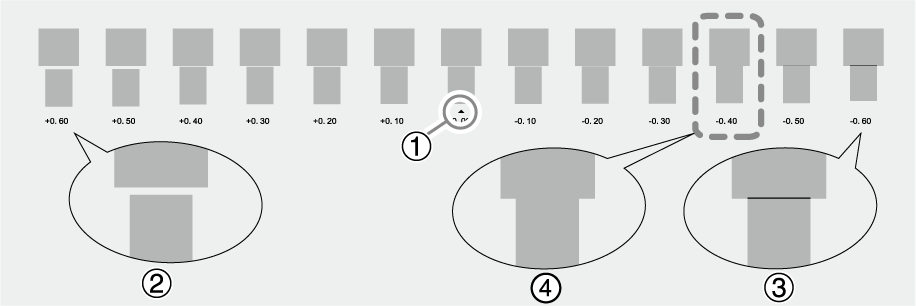
- Premere [▲] o [▼] per selezionare il valore di correzione.
- Premere [ENTER] per confermare l’inserimento.
- Premere [◀] per selezionare "SET".
- Premere [ENTER] per confermare l’inserimento.Il modello di prova viene stampato nuovamente. Verificare che la distanza e la sovrapposizione siano le più piccole per la cifra indicata da “
” (cioè il valore attuale di correzione). Se lo spazio e la sovrapposizione sono inferiori per un’altra cifra, tornare al passo 5 per rieseguire l’impostazione.
Se non è necessario modificare il valore di correzione, premere nuovamente [ENTER].
- Premere [▶] per selezionare "DONE".
- Premere [ENTER] per confermare l’inserimento.
4. Regolare il disallineamento della posizione di destinazione dell’inchiostro.
- Premere [◀] per selezionare "SET".
-
Premere [ENTER] per confermare l’inserimento.
La stampa del modello di prova inizia.
È possibile selezionare "NEXT" e premere [ENTER] per saltare il menu corrente e passare a quello successivo.
-
Premere [ENTER].
-
Visualizzare il modello di prova stampato, quindi determinare il valore di correzione.
Selezionare il valore che fornisce il disallineamento minore tra le due linee. Nel caso della figura seguente, selezionare “−3”. Se non è possibile scegliere tra due numeri sequenziali, selezionare un valore intermedio (è possibile impostare valori di correzione in unità di misura di “0,5”).
- Premere [▲] o [▼] per selezionare il valore di correzione.
- Premere [ENTER] per confermare l’inserimento.
- Premere [◀] per selezionare "SET".
- Premere [ENTER] per confermare l’inserimento.Il modello di prova viene stampato nuovamente. Verificare che il disallineamento sia quello minimo per la cifra indicata da “
” (cioè il valore attuale di correzione). Se il disallineamento è inferiore per un’altra cifra, tornare al punto 5 per rieseguire l’impostazione.
Se non è necessario modificare il valore di correzione, premere nuovamente [ENTER].
- Premere [▶] per selezionare "DONE".
- Premere [ENTER] per confermare l’inserimento.
- Premere [▶] per selezionare "NEXT".
- Premere [ENTER] per confermare l’inserimento.
5. Impostare la forza della lama.
-
Premere [◀] per selezionare "SET".
- Premere [ENTER] per confermare l’inserimento.
-
Premere [◀] per selezionare "SET".
-
Premere [ENTER] per confermare l’inserimento.
Il modello di prova è tagliato.
È possibile selezionare "NEXT" e premere [ENTER] per saltare il menu corrente e passare a quello successivo.
-
Staccare le due forme tagliate (un cerchio e un quadrato).
-
Controlla come si staccano le due forme.
- Due forme si staccano insieme, anche il foglio sottostante viene tagliatoPremere [◀] per selezionare "SET".
- Due forme si staccano separatamentePremere [▶] per selezionare "DONE".
- Due forme si staccano insieme, anche il foglio sottostante viene tagliato
- Premere [ENTER] per confermare l’inserimento.
- Se si seleziona "YES", passare alla procedura successiva.
- Se si seleziona "DONE", procedere al passaggio 6. Correzione del disallineamento delle posizioni di stampa e di taglio.
-
Premere [▲] o [▼] per regolare la forza della lama.
-
Se le due forme vengono staccate insieme →, aumentare la forza della lama.
-
Se viene tagliato anche il foglio sottostante →, ridurre la forza della lama.
-
-
Premere [ENTER] per confermare l’inserimento.
Il modello di prova viene tagliato di nuovo. Controllare il risultato.
-
Controlla come si staccano le due forme.
- Due forme si staccano insieme, anche il foglio sottostante viene tagliatoPremere [◀] per selezionare "YES".
- Due forme si staccano separatamentePremere [▶] per selezionare "DONE".
- Due forme si staccano insieme, anche il foglio sottostante viene tagliato
- Premere [ENTER] per confermare l’inserimento.
Se si seleziona "YES", tornare al passaggio 8 ed eseguire nuovamente l’impostazione.
Se si seleziona "DONE", procedere al passaggio 6. Correzione del disallineamento delle posizioni di stampa e di taglio.
6. Correzione del disallineamento delle posizioni di stampa e di taglio
- Premere [◀] per selezionare "SET".
- Premere [ENTER] per confermare l’inserimento.Il modello di prova (P&C1) viene stampato e tagliato. Il modello di prova viene stampato su ogni bordo del materiale.
È possibile selezionare "NEXT" e premere [ENTER] per saltare il menu corrente e passare a quello successivo.
MEMOSe il materiale è inclinato, le posizioni ai bordi saranno disallineate. È anche possibile regolare i disallineamenti dovuti all’inclinazione del materiale stampando il modello di prova su ogni bordo.
- Controllare il modello di prova (P&C1).Controllare se la posizione di stampa (parte ombreggiata) e la posizione di taglio (cornice esterna) sono allineate. La figura seguente mostra un esempio di disallineamento della posizione di stampa e della posizione di taglio.
"F" indica la direzione di avanzamento della carta (direzione di avanzamento) e "S" indica la direzione di movimento della testina di stampa (direzione di scansione).
-
Determinare se correggere o meno il disallineamento.
- La posizione di taglio e di stampa non sono allineate
Premere [◀] per selezionare "YES".
- La posizione di taglio e di stampa sono allineatePremere [▶] per selezionare "DONE".
- La posizione di taglio e di stampa non sono allineate
- Premere [ENTER] per confermare l’inserimento.
- Se si seleziona "YES", il modello di prova (P&C2) per l’impostazione dei valori di correzione viene stampato e tagliato. Procedere al passo successivo.
- Se si seleziona "DONE", procedere al passaggio 11.
-
Premere [ENTER].
-
Controllare i valori di correzione dalla condizione del modello di prova (P&C2).
Il punto in cui la linea di taglio () interseca la scala dei valori di correzione () è il valore di correzione. Nella figura che segue, il valore di correzione è “−0,3”.
Controllare la direzione di alimentazione del materiale (la direzione di avanzamento) e la direzione di movimento della testina di stampa (la direzione di scansione).
- Impostare i valori di correzione della direzione di avanzamento "F" e la direzione di scansione "S".
- Determinare se correggere o meno il disallineamento.
- La posizione di taglio e di stampa non sono allineate
Premere [◀] per selezionare "YES".
- La posizione di taglio e di stampa sono allineatePremere [▶] per selezionare "DONE".
- La posizione di taglio e di stampa non sono allineate
- Premere [ENTER] per confermare l’inserimento.
Se si seleziona [YES], tornare al passaggio 8 ed eseguire nuovamente l’impostazione.
Se si seleziona "DONE", passare alla procedura successiva.
-
Premere [▶] per selezionare "NEXT".
- Premere [ENTER] per confermare l’inserimento.
7. Salvare le impostazioni come preset.
- Premere [◀] per selezionare "SAVE".
- Premere [ENTER] per confermare l’inserimento.Se si seleziona "NEXT" e si preme [ENTER], viene visualizzata la schermata del passo 6 e le impostazioni selezionate fino a questo punto non vengono salvate come preset. Tuttavia, rimarranno come valori correnti di impostazione della macchina.
- Premere [▲] o [▼] per selezionare una destinazione per salvare il preset.È possibile selezionare un nome da "NAME1" a "NAME8".
- Premere [ENTER] per confermare l’inserimento.
- Impostare il nome.
- Premere [ENTER] per confermare l’inserimento.
-
Premere due volte [MENU] per tornare alla schermata originale.
Questo completa l’uso del menu "MEDIA SETTING".
Annullamento delle impostazioni di gruppo prima del loro completamento
- Premere [MENU] durante la configurazione.
- Premere [◀] per selezionare "YES".
- Premere [ENTER] per confermare l’inserimento.Viene nuovamente visualizzata la schermata mostrata di seguito.
Selezionando "NO" nel passo 2 si torna alla schermata visualizzata quando era stato premuto inizialmente [MENU].
MEMOAnche se le impostazioni dei materiali vengono annullate prima che siano state completate, i valori impostati fino a quel momento verranno salvati.